Lihatlah Cara Ini Untuk Mengetahui Cara Memindai Dokumen Di iPhone

Mampu memindai dokumen di ponsel cerdas Anda, baik itu Android atau iPhone tampaknya menjadi keharusan karena menyederhanakan banyak hal. Sampai sekarang, Anda mungkin telah mencoba sejumlah aplikasi, tetapi ketika datang ke iPhone, Anda mungkin sedang mencari aplikasi atau fitur yang dapat dengan cepat memindai dokumen dari iPhone dan juga menyimpannya di dalam perangkat Anda.
Menyimpan aplikasi di iPhone Anda untuk memindai dokumen pada akhirnya akan menghabiskan ruang di perangkat Anda. Untuk memudahkan ini, Anda bisa menggunakan ApplePemindai dokumen tersembunyi. Ini tersembunyi di dalam AppleAplikasi Notes. Tidak hanya memungkinkan Anda untuk memindai dokumen tetapi juga memungkinkan Anda untuk menyimpannya untuk referensi di masa depan dalam aplikasi catatan itu sendiri.
Aplikasi Notes biasanya dapat ditemukan di layar Beranda dan mendukung berbagi dalam aplikasi untuk memudahkan proses penyimpanan dan berbagi dokumen di mana pun Anda inginkan. Ingin tahu bagaimana menemukan dan menggunakan fitur pemindai dokumen ini di iPhone? Baca lebih lanjut untuk mengetahui cara memindai dokumen di iPhone.
Bagaimana Cara Memindai Dokumen Di iPhone?
Aplikasi Notes di iPhone dapat meringankan banyak tugas Anda, dan fitur luar biasa ini untuk memindai dokumen juga tersembunyi di dalam aplikasi Notes. Anda hanya perlu melewati beberapa ketukan dan pemindaian dokumen semuanya diurutkan. Anda kemudian dapat menyimpannya di perangkat Anda dan berbagi menggunakan aplikasi lain. Untuk mempelajari cara memindai dokumen di iPhone, ikuti langkah-langkah di bawah ini:
- Di iPhone Anda, luncurkan Catatan
- Sekarang, buat a Baru Note.

- Kemudian, di catatan baru, ketuk Kamera Di iOS 11, ada ikon plus (+) untuk meluncurkan lebih banyak opsi seperti memindai dokumen.

- Anda akan melihat daftar opsi, ketuk Pindai Dokumen untuk membuka pemindai.

- Temukan dokumen di depan kamera.
- Sekarang, fokuskan kamera pada dokumen yang ingin Anda pindai.
- Pemindai akan secara otomatis memindai dokumen, jika tidak, lalu ketuk tombol rana untuk memindai dokumen secara manual.
- Ulangi langkah ini lagi, jika Anda menginginkannya memindai banyak dokumen.
- Keran Menyimpan di sisi kanan untuk menyimpan halaman yang dipindai.

- Semua halaman pemindaian akan ditampilkan di aplikasi Notes.
Jadi, ini adalah langkah-langkah yang dapat Anda ikuti untuk memindai dokumen dari iPhone Anda. Jika Anda mencari aplikasi pemindai terbaik untuk iPhone, Anda dapat mempertimbangkan beberapa aplikasi alternatif selain AppleAplikasi Notes.
Aplikasi Terbaik Untuk Memindai Dokumen Di iPhone
1. CamScanner

CamScanner adalah salah satu aplikasi pemindai terbaik yang digunakan oleh individu dan bisnis untuk memindai tanda terima, dokumen, faktur, kontrak, dan lainnya. Selain itu, CamScanner memungkinkan Anda mengonversi file yang dipindai ke PDF dan memungkinkan Anda untuk mengunggahnya secara otomatis ke penyimpanan cloud atau membagikannya di dalam kontak Anda. Aplikasi ini kompatibel dengan semua versi iOS. Ini telah mengoptimalkan kualitas pemindaian bersama dengan fitur pemangkasan cerdas dan peningkatan otomatis menjadikannya berbeda namun salah satu aplikasi pemindai dokumen terbaik untuk perangkat iOS.
Dapatkan CamScanner
2. Evernote Dapat dipindai

Evernote Scannable adalah salah satu aplikasi pemindaian dokumen yang kuat untuk iPhone. Ini membantu Anda untuk memindai apa pun dan menyimpannya ke lokasi penyimpanan pilihan Anda. Fitur yang membuatnya berbeda dari pemindai dokumen lainnya adalah fitur ini memberi Anda akses ke kalender yang melaluinya Anda dapat merekam menit rapat dan dapat membagikannya lebih lanjut dengan peserta hanya jika terdaftar dalam undangan rapat. Evernote Scannable berfungsi seperti pemindai dokumen lain di mana Anda dapat memindai tanda terima, kartu nama, sketsa, dan banyak lagi.
Dapatkan Evernote Dapat dipindai
3. Microsoft Office Lens
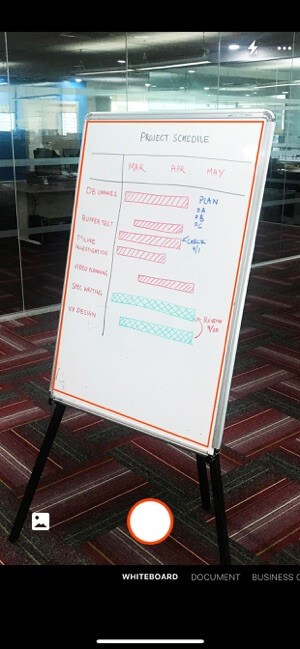
Microsoft Office Lens adalah aplikasi pemindai dokumen gratis untuk iPhone yang memungkinkan Anda memindai semua yang disimpan dalam bentuk format file PDF, Word atau PowerPoint. Dengan pemindai dokumen bebas iklan ini, Anda dapat menyimpan pindaian Anda ke penyimpanan cloud melalui OneDrive atau OneNote dll. Untuk mengakses hasil pemindaian, Anda harus menginstal Word pada iPhone Anda dan Anda hanya dapat berbagi dokumen dalam keluarga MS Office aplikasi dan layanan. Ini adalah satu-satunya batasan, jika aplikasi pemindaian dokumen untuk iPhone ini sepadan dengan waktu Anda.
Dapatkan Lensa Microsoft Office
Apakah Kami Bermanfaat?
Jadi, dalam artikel ini, kami telah membahas langkah-langkah untuk memindai dokumen di iPhone dan selanjutnya kami telah mendaftarkan beberapa aplikasi yang mungkin berguna bagi Anda untuk memindai di atas kertas dan dokumen digital. Menyimpan salinan dokumen apa pun yang dipindai membuatnya mudah bagi pengguna untuk mengelolanya dan menggunakannya pada saat dibutuhkan .. Menjadi pengguna iPhone, aplikasi mana yang Anda gunakan untuk memindai dokumen dan fitur apa yang Anda cari dalam aplikasi pemindaian ? Beri tahu kami pemikiran Anda di bagian komentar di bawah ini.




